Word2019中想要给文字添加方框,该怎么操作呢?首先打开一个文档,选中文字,之后点击边框边上的下拉箭头,然后点击选择所有框线,之后点击边框按钮边上的下拉箭头,然后点击颜色边上的下拉箭头,选择一个颜色,点击确定,之后点击文档空白处即可。下面我们就来看看详细的教程。

1、先打开电脑,然后打开一个含有文字的word文档;
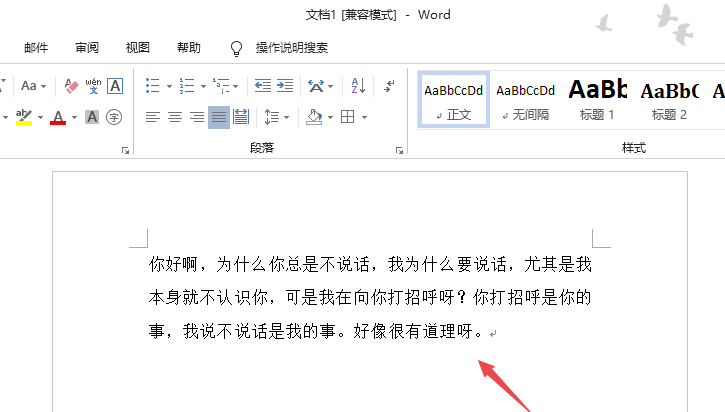
2、之后点击选中一些文字;
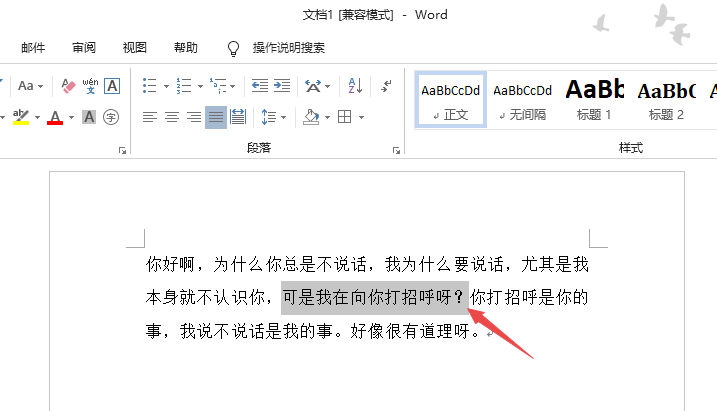
3、之后点击边框按钮边上的下拉箭头;
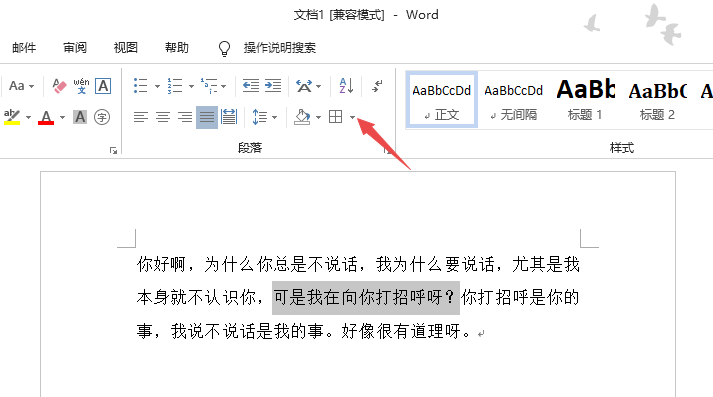
4、然后点击所有框线;
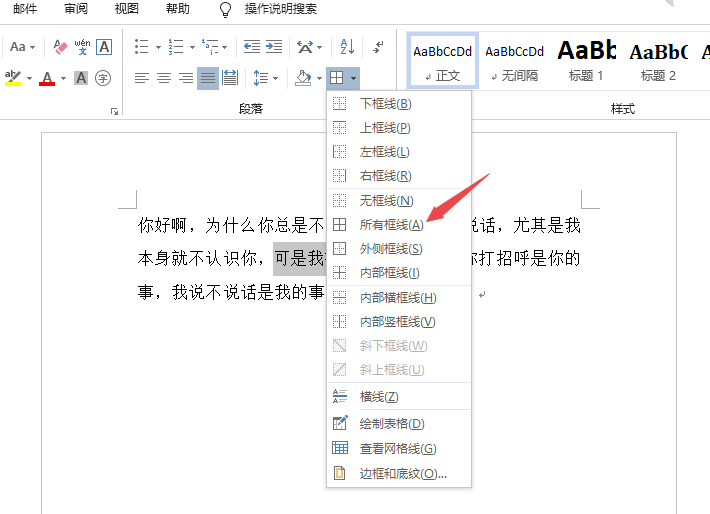
Word2019怎么垂直打印?Word2019垂直打印设置方法
Word2019怎么垂直打印?这篇文章主要介绍Word2019垂直打印设置方法,需要的朋友可以参考下
5、之后点击边框按钮边上的下拉箭头,然后点击边框和底纹;
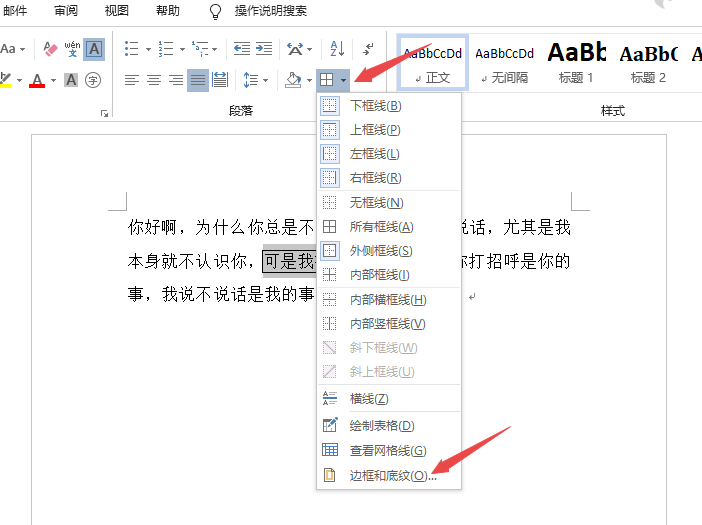
6、之后点击颜色边上的下拉箭头,然后点击选择一个颜色;
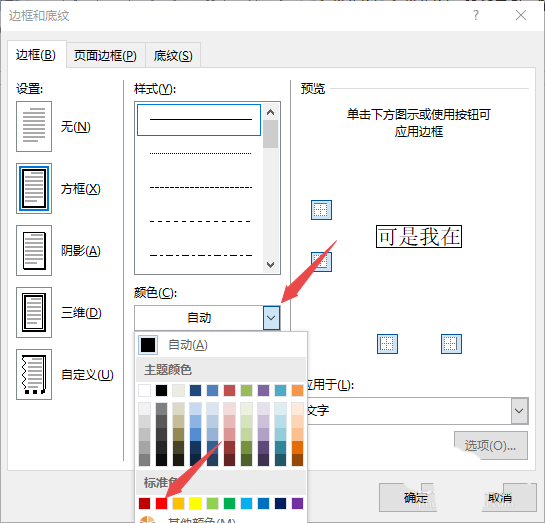
7、之后点击确定;
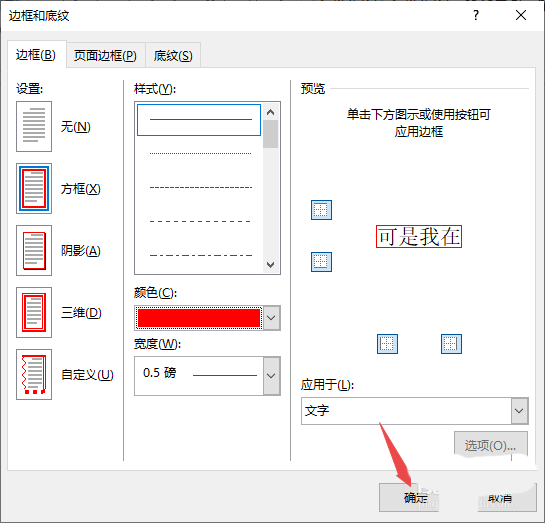
8、然后点击文档空白处,我们便给文字添加了带有颜色的框线了。

以上就是Word2019给文字添加带颜色的框线的教程,希望大家喜欢,请继续关注脚本之家。
Word2019文字怎么添加着重号?
Word2019文字怎么隐藏和显示?
Word2019文字下方怎么添加虚线?
Word怎么制作文档分栏笔记? word制作便签样式的教程
Word怎么制作文档分栏笔记?wor中想要制作一个分栏的笔记本,便签样式的,该怎么制作呢?下面我们就来看看word制作便签样式的教程,需要的朋友可以参考下





